Cómo leer SMS desde el PC con Google Mensajes

La gran empresa de Google no deja de desarrollar aplicaciones capaces de optimizar la realización de ciertas acciones, hoy en día ha logrado crear aplicaciones capaces de realizar prácticamente cualquier cosa, desde almacenar archivos, fotos, videos o cualquier archivo multimedia con la aplicación de Google Fotos, hasta aplicaciones de mensajería propias de la empresa.
la comunicación entre personas de cualquier parte del mundo, aplicaciones conocidas y muy utilizadas como WhatsApp, sin embargo el día de hoy te hablaremos acerca de la aplicación de mensajería de Google, conocida como Google Mensajes.
Cómo podemos leer mensajes de texto o SMS desde el PC con Google Mensajes
Realizar esta acción realmente es más sencillo de lo que crees, lo primordial para poder hacerlo es tener tu teléfono un ordenador y una buena conexión a internet, para poder empezar a enviar mensajes de Google Mensajes en tu PC sigue los siguientes pasos:
- Primero debes tener descargada la aplicación de Google Mensajes en tu dispositivo Android.
- Para ello dirígete a la tienda de Google Play Store y escribe Google Mensajes en el panel de búsqueda.
- Presiona sobre la aplicación para acceder a la información y descripción de la misma.
- Una vez te encuentres en esta sección presiona sobre el botón de "instalar"
- Luego de tener la aplicación descargada en tu dispositivo, sincroniza tus datos y regístrate para empezar a enviar mensajes por la misma aplicación
Empieza a enviar mensajes de Google Mensajes desde tu PC
Existen diversos métodos para empezar a utilizar Google Mensajes desde tu ordenador, uno de ellos es usarlo directamente desde la página Web accediendo en la opción de mensajes para la Web ubicada en la esquina superior derecha de la plataforma, en esta opción tendrás que escanear el código QR con tu dispositivo móvil para poder vincular la cuenta al mismo, una función muy similar a la de WhatsApp Web.
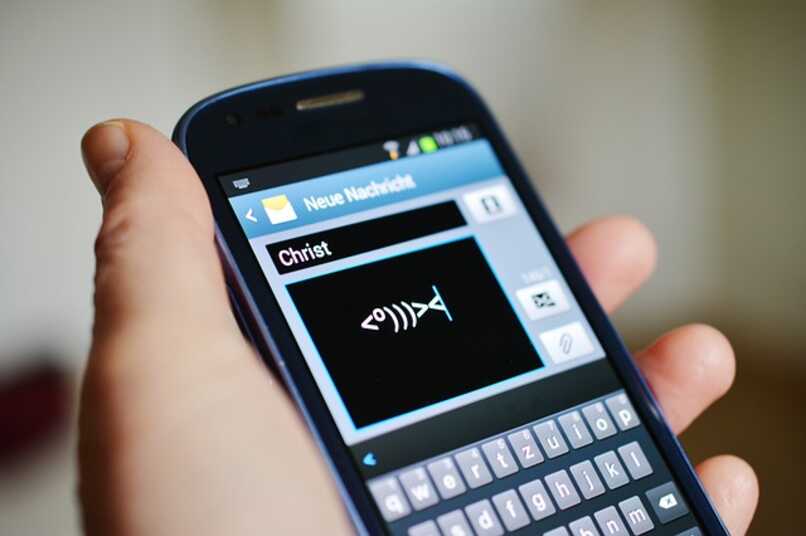
Para empezar a enviar mensajes desde tu PC una vez que hayamos vinculado nuestro teléfono, simplemente tendremos que hacer clic en la pestaña azul que dice "iniciar chat", luego buscamos el número, nombre o correo electrónico de la persona con la que queramos conversar, en esta sección también podremos ver los grupos o chats a los que pertenecemos actualmente.
Luego de haber elegido a la persona con la que queremos chatear escribe el mensaje que quieres enviarle, luego presiona en el botón de "Enviar SMS" el cual se encuentra representado en un triángulo azul con un icono de avión de papel, al presionar el botón se enviará el mensaje que hayamos escrito, y aparecerá en el chat o conversación, además la aplicación de Google Mensajes también nos permite poder enviar archivos multimedia.
Para ello presiona en la opción que diga "agregar archivo" y posterior a ello seleccionamos el archivo de nuestra galería que deseemos enviar, luego de haberlo enviado podremos verlo en el chat